Pagpapakilala
Ang panonood ng mga video at live na nilalaman mula sa Facebook Watch sa isang malaking screen gaya ng Samsung Smart TV ay maaaring mapahusay nang malaki ang iyong karanasan sa panonood. Sa gabay na ito, tuturo namin ang mga hakbang para matiyak na handa ang iyong TV, paano i-install ang Facebook Watch, suriin ang mga alternatibong pamamaraan ng pag-stream, i-navigate ang interface, at i-troubleshoot ang mga karaniwang isyu. Sumisid tayo para gawing hindi malilimutan ang iyong karanasan sa panonood.
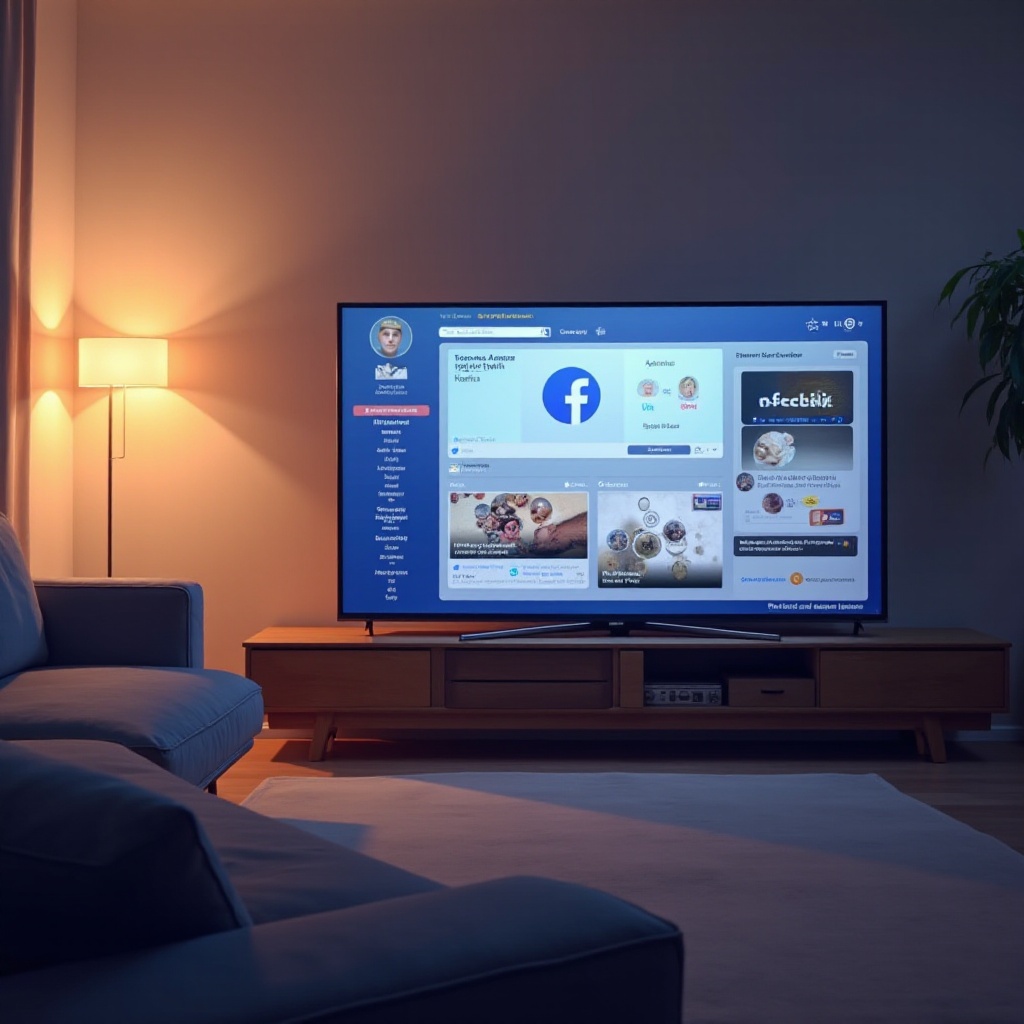
Pagtiyak na Handa ang Iyong Samsung Smart TV
Bago sumisid sa pag-install, tiyakin na ang iyong Samsung Smart TV ay tumutugon sa mga pangunahing pangangailangan. Dapat na konektado sa internet ang iyong TV, alinman sa pamamagitan ng Wi-Fi o Ethernet. Pumili ng ligtas at mabilis na koneksyon para matiyak na maayos ang pag-stream.
Bilang karagdagang hakbang, tiyakin na ang iyong Samsung Smart TV ay gumagamit ng pinakabagong firmware. Ang mga regular na update mula sa Samsung ay nagpapabuti ng compatibility at nagbibigay ng mga bagong tampok. Suriin at i-install ang anumang available na update sa pamamagitan ng pagpunta sa Settings > Support > Software Update > Update Ngayon. Ang paunang hakbang na ito ay makakatulong sa iyo na iwasan ang mga posibleng isyu sa proseso ng pag-install.
Pag-install ng Facebook Watch sa Samsung Smart TV
Para i-install ang Facebook Watch sa iyong Samsung Smart TV, sundin ang mga simpleng hakbang na ito:
- I-access ang App Store:
- Mula sa home screen ng iyong TV, mag-navigate sa Samsung app store, na karaniwang may label na ‘Apps.’
- Maghanap ng Facebook Watch:
- I-type ang ‘Facebook Watch’ sa search bar at pindutin ang enter.
- I-download at I-install:
- Piliin ang Facebook Watch app mula sa search results at piliin ang i-download at i-install ito.
- Buksan at Mag-sign In:
- Kapag na-install na, buksan ang app. Maaaring kailanganin mong mag-sign in gamit ang iyong Facebook account credentials.
Ngayon, mayroon ka nang Facebook Watch app sa iyong Samsung Smart TV, handa na para galugarin ang malawak na koleksyon ng mga video, palabas, at live na broadcast.
Mga Alternatibong Pamamaraan para Manood ng Facebook sa Samsung Smart TV
Bagama’t ang native Facebook Watch app ay nagbigay ng tuwirang solusyon, maaari kang makaranas ng mga sitwasyon kung saan kailangan mo ng mga alternatibong pamamaraan. Narito ang ilang ibang paraan para mag-stream ng Facebook sa iyong Samsung Smart TV.
Paggamit ng Screen Mirroring
Ang screen mirroring ay nagpapahintulot sa iyo na ipakita ang nilalaman mula sa iyong smartphone o tablet direkta sa iyong TV. Narito kung paano mo ito magagawa:
- Para sa Android Devices:
- I-swipe pababa para i-access ang iyong quick settings panel at tapikin ang ‘Smart View’ o ‘Screen Mirror.’ Piliin ang iyong Samsung TV mula sa listahan ng available na mga device.
- Para sa iOS Devices:
- Buksan ang Control Center at piliin ang ‘Screen Mirroring.’ Pagkatapos, piliin ang iyong Samsung TV mula sa mga opsyon.
Ang pamamaraan na ito ay kapaki-pakinabang kapag nais mong mabilis na ibahagi ang nilalaman mula sa iyong telepono patungo sa iyong TV nang hindi nag-i-install ng mga aplikasyon.
Paggamit ng Chromecast o AirPlay
Ang Chromecast at AirPlay ay mahusay na mga alternatibo para mag-stream ng Facebook sa iyong Samsung Smart TV:
- Chromecast:
-
Ipakabit ang Chromecast device sa iyong TV at ikonekta ito sa iyong Wi-Fi network. Buksan ang Facebook app sa iyong telepono, pumili ng video, pindutin ang cast icon, at piliin ang iyong Chromecast device.
-
AirPlay:
- Kung mayroon kang iPhone o iPad, maaari mong gamitin ang AirPlay. Tiyakin na parehong nasa parehong Wi-Fi network ang iyong Samsung Smart TV at ang iyong Apple device. Piliin ang video na nais mong panoorin at tapikin ang AirPlay icon. Piliin ang iyong Samsung TV mula sa listahan.
Direktang HDMI Connection mula sa Mobile Device
Ang paggamit ng HDMI cable ay nagbibigay ng matatag at mataas na kalidad na koneksyon:
- Ikonekta ang iyong HDMI Cable:
- I-plug ang isang dulo sa iyong mobile device gamit ang naaangkop na adapter, at ang kabilang dulo sa HDMI port ng iyong TV.
- Piliin ang HDMI Input:
- Gamitin ang remote ng iyong TV para lumipat sa HDMI input na tumutugma sa iyong konektadong device.
Ang pamamaraan na ito ay simple at kapaki-pakinabang sa mga senaryo kung saan ang mga wireless na koneksyon ay maaaring hindi matatag.

Pag-navigate sa Facebook Watch Interface
Kapag na-install mo na ang Facebook Watch o gumamit ng alternatibong pamamaraan para mag-stream, ang pag-unawa sa interface ay maaaring mapahusay ang iyong karanasan:
- Home:
- Ang home section ay nagbibigay ng personalized na feed ng mga video batay sa iyong mga interes at aktibidad.
- Mga Sinusubaybayang Channel:
- Madaling i-access ang nilalaman mula sa mga channel at mga creator na sinusubaybayan mo.
- Mga Naka-save na Video:
- Manood ng mga video na na-save mo dati sa pamamagitan ng pagbisita sa seksyon ng ‘Saved.’
- Live na Mga Video:
- Pumunta sa seksyon ng ‘Live’ para tingnan ang mga kasalukuyang live na broadcast.
Gamitin ang search feature para mabilis na makahanap ng mga partikular na video o creator. Ang navigation ay user-friendly at simple, kahalintulad ng sa mobile app.
Pagtuklas sa Mga Karaniwang Problema
Sa kabila ng kaginhawaan ng pag-stream, maaari kang makaranas ng ilang karaniwang isyu. Narito kung paano ayusin ang mga ito:
Mga Problema sa Performance ng App
- I-restart ang App:
- Isara at muling buksan ang Facebook Watch app para i-refresh ang performance nito.
- I-clear ang Cache:
- Pumunta sa Settings > Applications > Facebook Watch at piliin ang i-clear ang cache ng app.
Mga Problema sa Koneksyon
- Suriin ang Koneksyon sa Internet:
- Tiyakin na konektado ang iyong TV sa isang matatag na pinagmumulan ng internet.
- I-reboot ang mga Device:
- I-restart ang iyong Samsung Smart TV at ang iyong router para masolusyunan ang mga problema sa koneksyon.
Ang mga hakbang na ito ay karaniwan nang nakakatulong na malutas ang pinakakaraniwang mga isyu at tumutulong sa pagpanatili ng walang putol na karanasan sa panonood.

Konklusyon
Ang panonood sa Facebook sa iyong Samsung Smart TV ay isang kamangha-manghang paraan para mag-enjoy ng mga video at live na broadcast sa mas malaking screen. Maging mas gusto mong i-install ang native na app o gumamit ng mga alternatibong pamamaraan, sakop ng gabay na ito ang lahat ng kailangan mong malaman. I-enjoy ang iyong karanasan sa panonood nang walang abala.
Mga Madalas Itanong
Maaari ba akong manood ng mga Facebook Live videos sa aking Samsung Smart TV?
Oo, maaari kang manood ng mga Facebook Live videos sa iyong Samsung Smart TV sa pamamagitan ng app ng Facebook Watch o sa pamamagitan ng paggamit ng screen mirroring mula sa iyong mobile device.
Kailangan ko ba ng espesyal na kagamitan para mag-stream ng Facebook sa aking TV?
Walang espesyal na kagamitan na kailangan kung magagamit mo ang app ng Facebook Watch. Para sa mga alternatibo tulad ng mga koneksyon ng HDMI, maaaring kailanganin mo ng tamang cables.
Bakit may delay kapag nagmi-mirror ako ng Facebook sa aking TV?
Ang mga delay sa pag-mirror ay maaaring dulot ng mga network interference. Siguraduhing may malakas at matatag na koneksyon ng Wi-Fi upang mabawasan ang mga delay.
